Excel: 姓と名の間にカンマを入れて変更する
次の数式を使用すると、Excel セル内の姓と名を交換し、それらの間にコンマを追加できます。
=CONCAT(TEXTAFTER( A2 ," "), ", ",TEXTBEFORE( A2 , " "))
この特定の数式は、セルA2の姓と名を交換し、それらの間にカンマを追加します。
たとえば、セルA2にAndy Evans が含まれている場合、この数式はEvans, Andyを返します。
次の例は、この公式を実際に使用する方法を示しています。
例: Excel で姓と名を変更し、カンマを追加する方法
Excel に次のような姓と名の列があるとします。
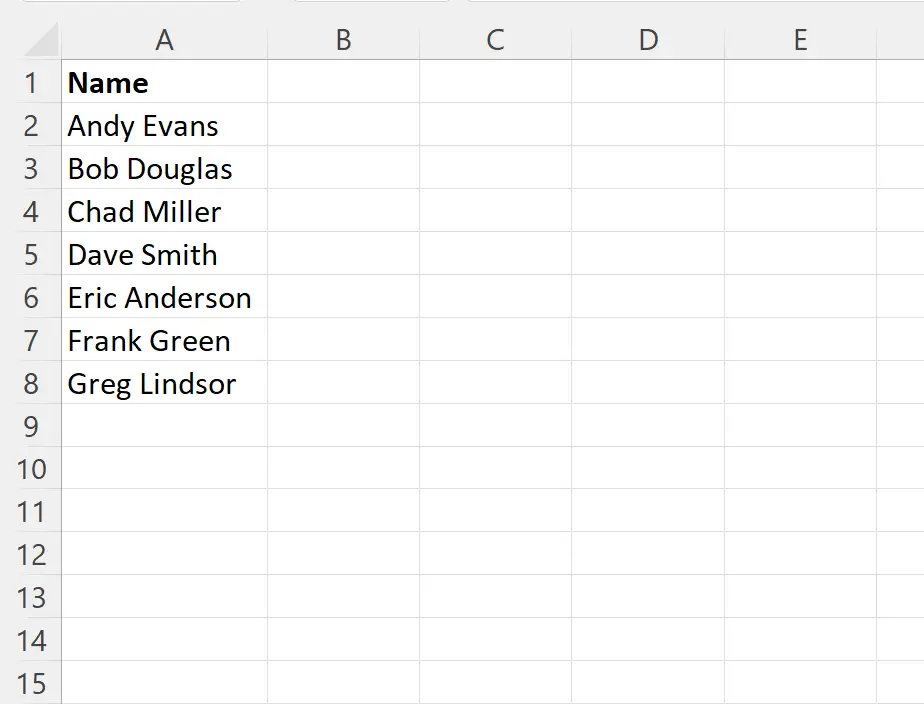
各セルの姓と名を交換し、それらの間にカンマを追加するとします。
これを行うには、セルB2に次の数式を入力します。
=CONCAT(TEXTAFTER( A2 ," "), ", ",TEXTBEFORE( A2 , " "))
次に、この数式をクリックして、列 B の残りの各セルにドラッグします。
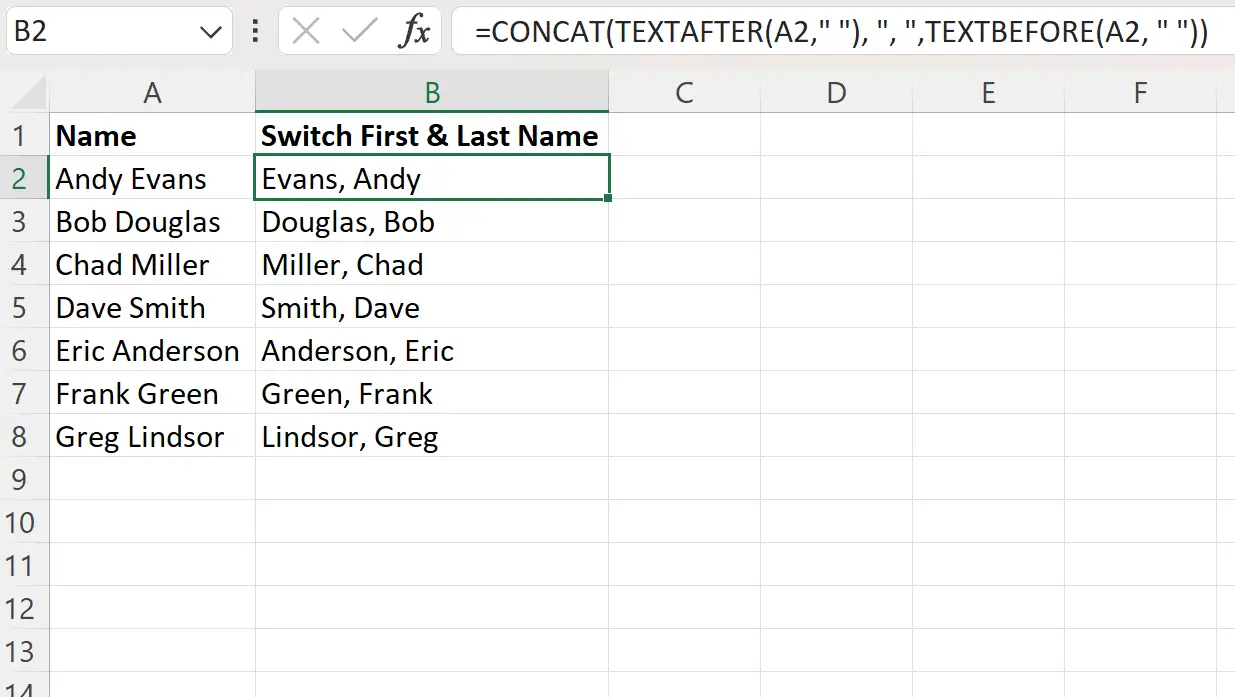
列 B には、列 A の一致するセルごとに、姓と名がカンマで交互に表示されます。
例えば:
- Andy Evans の場合は、Evans、Andyを返す式です。
- 数式は、Bob Douglas の場合はDouglas、Bobを返します。
- リターン式Miller、Chad Miller の Chad 。
等々。
この式はどのように機能するのでしょうか?
セルA2の「Andy Evans」の姓と名を交換するために使用した数式を思い出してください。
=CONCAT(TEXTAFTER( A2 ," "), ", ",TEXTBEFORE( A2 , " "))
この式がどのように機能するかは次のとおりです。
まず、 TEXTAFTER関数は、セルA2のスペース以降のテキストをすべて抽出します。これはEvansを返します。
次に、 TEXTBEFORE関数は、セルA2からスペースの前のすべてのテキストを抽出します。これによりAndy が返されます。
次に、 CONCAT関数を使用して、コンマとスペースを含むEvansとAndyを連結します。
最終結果はエヴァンス、アンディです。
この数式は、列 A の名前ごとに同じプロセスを繰り返します。
追加リソース
次のチュートリアルでは、Excel で他の一般的なタスクを実行する方法について説明します。
Excel: セルから特定のテキストを削除する方法
Excel: 特殊文字を削除する方法
Excel: 文字列に文字を挿入する方法